Cómo generar y analizar el informe Wi‑Fi en Windows
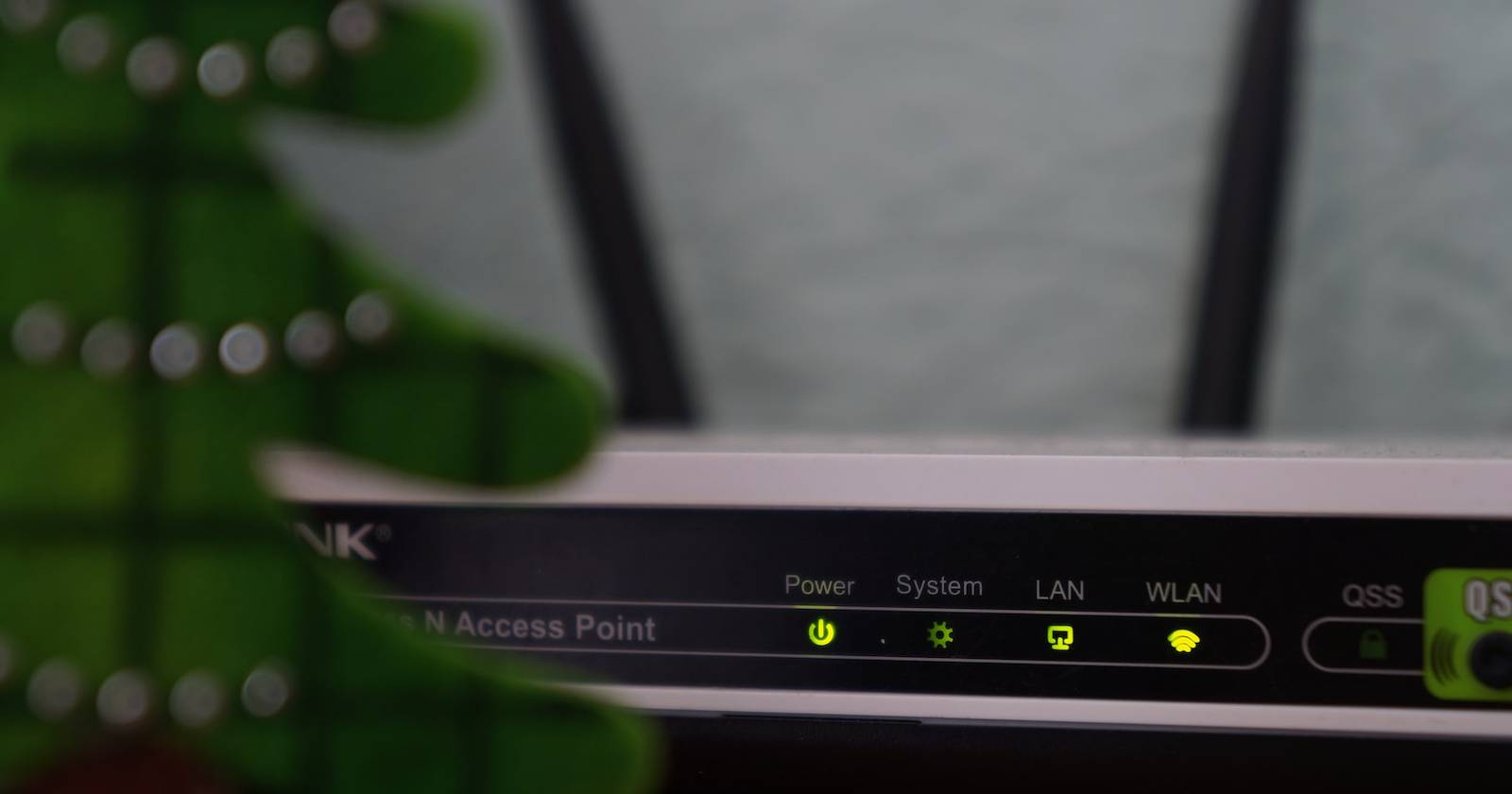
Importante: necesitarás privilegios de administrador para crear el informe. Guarda o comparte el archivo HTML con el personal de soporte si solicitan diagnóstico detallado.

Qué es el informe Wi‑Fi de Windows
El informe Wi‑Fi (o WLAN report) es un documento HTML que Windows genera para mostrar eventos relacionados con la conexión inalámbrica en el equipo. Incluye:
- Listado de redes a las que te has conectado.
- Duración de cada sesión.
- Mensajes de error y códigos de eventos.
- Información sobre adaptadores de red (físicos y virtuales).
Este informe ofrece una vista histórica de las sesiones de Wi‑Fi durante tres días y permite inspeccionar cada sesión para hallar la raíz de problemas de conexión.
Nota: si tienes Windows 10 o 11, el informe funciona en ambas versiones; los menús pueden variar ligeramente entre versiones.
Cómo crear el informe Wi‑Fi en Windows
- Abre la Búsqueda de Windows (tecla Win + S) y escribe cmd.
- Cuando aparezca «Símbolo del sistema», haz clic derecho y selecciona Ejecutar como administrador.
- En la ventana de símbolo del sistema, confirma el aviso de Control de cuentas de usuario (UAC) con Sí.
- Escribe el siguiente comando y pulsa Enter:
netsh wlan show wlanreport- Windows generará el informe y lo guardará en una carpeta del sistema. En la mayoría de instalaciones la ruta es:
C:\ProgramData\Microsoft\Windows\WlanReport\wlan-report-latest.html- Abre el Explorador de archivos, navega hasta la ruta anterior y haz doble clic en el archivo HTML para abrirlo en tu navegador preferido.
Cómo leer y analizar el informe
Al abrir el informe verás varias secciones. Vamos a repasar las más útiles para diagnosticar problemas.
Gráfico resumen de Wi‑Fi
- Las barras verdes representan sesiones y su duración (ordenadas de la más antigua a la más reciente).
- Si colocas el cursor sobre una barra, en la esquina inferior izquierda aparece un resumen de esa sesión.
- Los iconos circulares de colores con letras indican eventos (por ejemplo: autenticación, desconexión, roaming).
- Busca iconos rojos con una “X”: señalan errores o desconexiones.
- En la esquina inferior derecha hay una leyenda que explica cada icono.
Secciones clave
Adaptadores de red: lista adaptadores físicos y virtuales, con nombres y estado. Útil para confirmar si Windows detectó correctamente el hardware.
Resumen: contiene conexiones exitosas y fallidas, motivos de desconexión y duración de cada sesión.
- Sesiones inalámbricas: detalle por sesión. Muestra el adaptador usado, si la conexión fue automática o manual, el SSID, la duración y una lista de eventos con marcas de tiempo. Haz clic en el símbolo [+] junto a un evento para ver el texto completo.
Cómo interpretar los eventos
- Mensajes de autenticación fallida suelen indicar problemas con la contraseña, tipo de seguridad (WPA2/WPA3) o un servidor RADIUS mal configurado.
- Mensajes de «Se desconectó» sin causa clara pueden apuntar a interferencias, drivers defectuosos o ahorro de energía del adaptador.
- Eventos de roaming muestran que el cliente cambió de punto de acceso; si esto genera cortes, puede ser un problema de configuración del controlador o de la red.
Consejo práctico: copia los mensajes de error exactos y búscalos en la web combinando el texto con “wlan” o “wlan-report” para hallar más contexto técnico.
Casos comunes y ejemplos (cuándo y por qué falla)
- Falla de autenticación: contraseña incorrecta o método de autenticación incompatible.
- Caídas periódicas cada X minutos: driver del adaptador con problemas o ahorro de energía.
- Conexiones sólo en 2,4 GHz pero no en 5 GHz: límite de compatibilidad del adaptador o del router.
- Adaptador no detectado: hardware deshabilitado, puerto USB con fallo o drivers faltantes.
Métodos alternativos para diagnóstico
- Visor de eventos (Event Viewer): revisa registros de Sistema y Aplicación para obtener códigos y errores complementarios.
- PowerShell: pueden ejecutarse comandos como Get-NetAdapter o Get-WmiObject para detalles adicionales.
- Restablecer la red: Ajustes > Red e Internet > Restablecimiento de red (útil como última opción en equipos de usuario).
Mini‑comando útil en PowerShell (ejemplo):
Get-NetAdapter | Format-List Name,Status,MacAddress,LinkSpeedLista de verificación por rol
Usuario final:
- Generar el informe y enviarlo al soporte.
- Comprobar contraseñas y reiniciar router/modem.
- Probar en otra red para aislar el problema.
Soporte técnico / Helpdesk:
- Pedir el archivo wlan-report-latest.html.
- Revisar eventos de desconexión y códigos de error.
- Actualizar drivers y comprobar configuración de energía del adaptador.
Administrador de red:
- Revisar logs del controlador del AP y del RADIUS.
- Correlacionar marcas de tiempo del informe con los registros del controlador.
- Verificar interferencias, canales y potencia de transmisión.
SOP rápido (procedimiento recomendado)
- Confirmar permisos y generar informe con netsh.
- Abrir el informe y localizar la sesión afectada en el gráfico resumen.
- Expandir la sesión en Sesiones inalámbricas y copiar los eventos relevantes.
- Comparar marcas de tiempo con registros del AP/servidor de autenticación.
- Aplicar corrección: actualizar driver, corregir configuración de seguridad o ajustar parámetros del AP.
- Repetir pruebas y generar un nuevo informe para confirmar la resolución.
Casos de prueba y criterios de aceptación
- Test: el equipo no debe desconectarse durante 30 minutos bajo uso normal de navegación.
- Criterio de aceptación: no aparecen iconos rojos ni errores de autenticación en el informe tras la intervención.
- Test: el adaptador debe listar al menos una conexión válida en la sección Adaptadores.
Seguridad y privacidad
- El informe contiene SSID y marcas de tiempo; trata este archivo como información sensible.
- No compartas el informe en foros públicos sin remover SSID o información identificable.
- Para organizaciones sujetas a GDPR: documenta la base legal si exportas registros que identifiquen a usuarios.
Cuando el informe no es suficiente
- Si el problema ocurre fuera del periodo de tres días del informe, necesitarás registros adicionales del AP o solución de monitorización de red.
- Para fallos intermitentes de hardware, considera herramientas de diagnóstico del fabricante del adaptador o pruebas en otro equipo para aislar el componente.
Glosario rápido (una línea)
- SSID: nombre de la red inalámbrica.
- AP: punto de acceso inalámbrico.
- RADIUS: servidor de autenticación para redes empresariales.
- Driver: software que controla el adaptador de red.
Resumen final
El informe Wi‑Fi de Windows es una herramienta valiosa para diagnosticar conexiones inalámbricas. Generarlo es rápido y, con una lectura ordenada del resumen, adaptadores y sesiones, podrás identificar causas comunes: autenticación, drivers, interferencias o configuración de red. Si el informe no basta, combina su información con logs del AP, PowerShell o Visor de eventos para obtener un diagnóstico completo.
Notas:
- Guarda siempre el archivo wlan-report-latest.html al compartir con soporte.
- Mantén los drivers y el firmware del router actualizados para reducir incidencias.
Fin del informe.
Materiales similares

Podman en Debian 11: instalación y uso
Apt-pinning en Debian: guía práctica

OptiScaler: inyectar FSR 4 en casi cualquier juego
Dansguardian + Squid NTLM en Debian Etch

Arreglar error de instalación Android en SD
